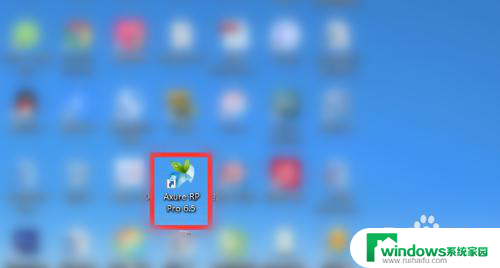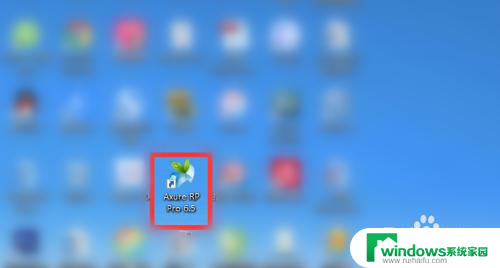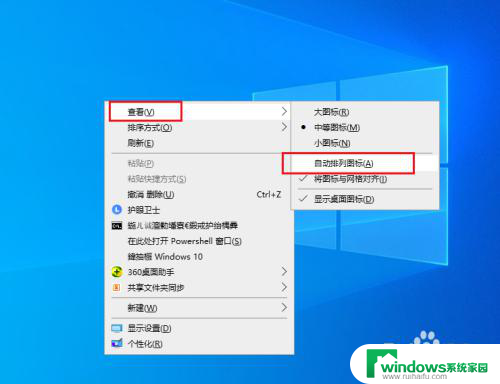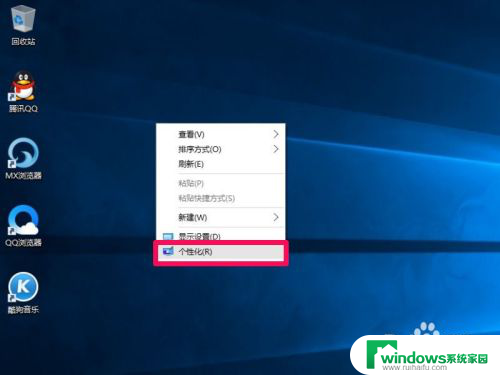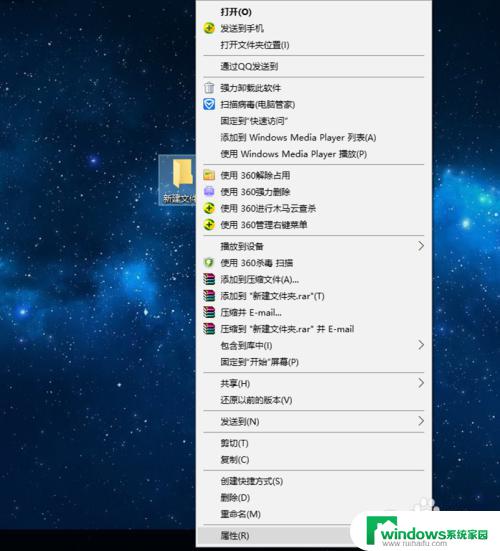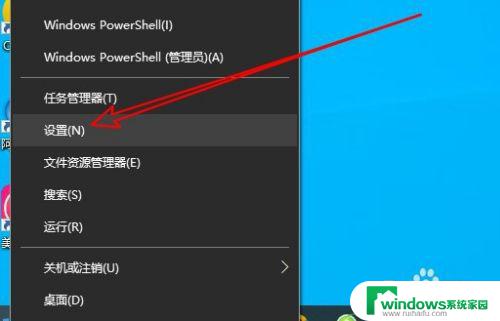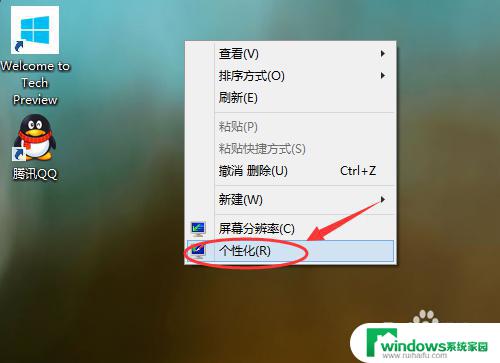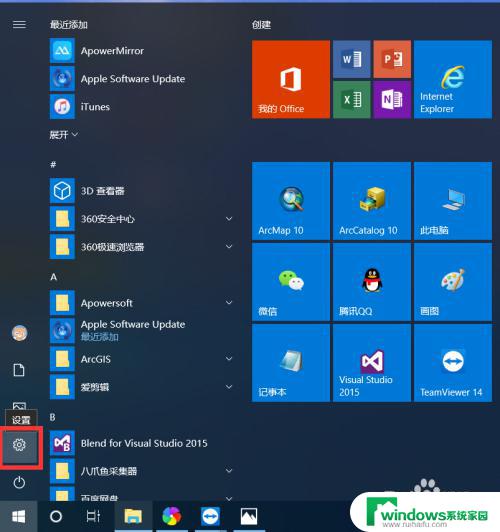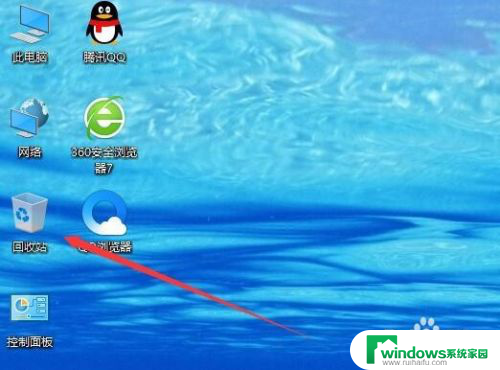windows怎么固定桌面图标 win10桌面图标怎么随意固定位置
windows怎么固定桌面图标,Windows 10作为一款广受欢迎的操作系统,其桌面图标的位置固定问题一直备受关注,很多用户在使用过程中发现,桌面图标很容易被不小心拖动或者因为其他原因而改变位置。针对这一问题,我们有哪些方法可以轻松地固定桌面图标的位置呢?在本文中我们将为大家介绍几种简便有效的方法,帮助您随意固定Windows 10桌面图标的位置,提升操作体验。
操作方法:
1.随意拖动一个图标到桌面的任意位置
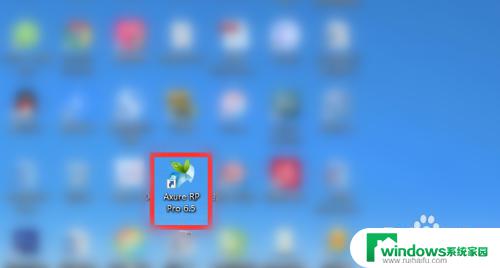
2.假设想把图标移动到最右侧,拖动图标到电脑桌面右侧后放开
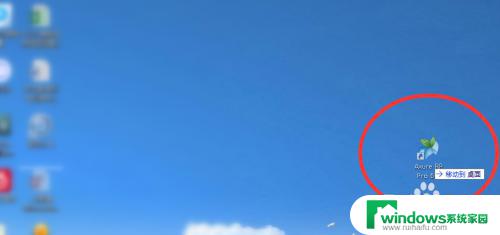
3.会发现图标又自动移动到偏左侧位置了
此时电脑桌面的图标会一列排满之后才能排列到第二列,以此类推,所以放不到最右侧
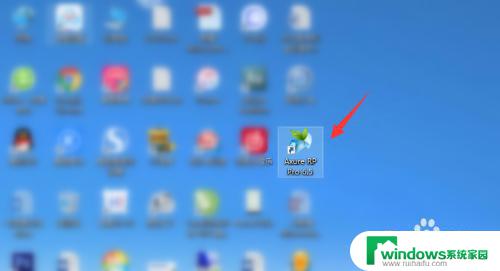
4.想要任意固定图标,右击桌面任意空白位置,点击“查看”
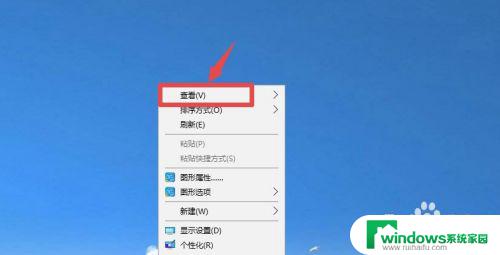
5.点击下“自动排列图标”,取消勾选“自动排列图标”
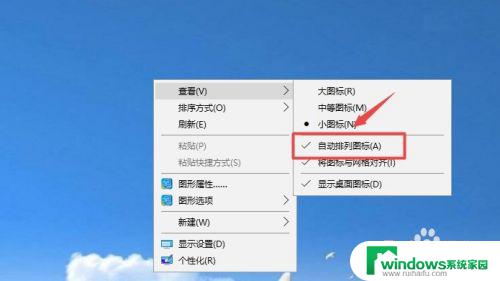
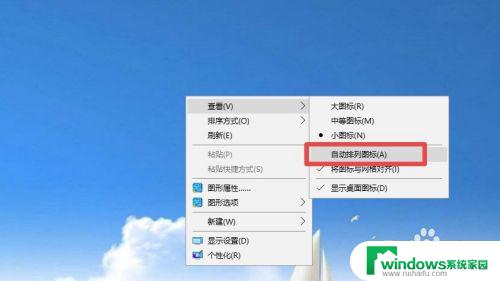
6.然后再去移动桌面图标,就可以随意拖动图标到任意位置固定了
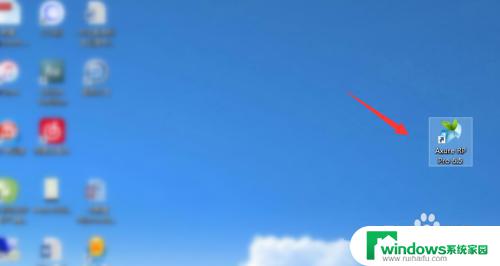
7.
总结
1、随意拖动一个图标到桌面的任意位置,如果不能固定。就右击桌面任意空白位置,点击“查看”
2、点击下“自动排列图标”,取消勾选“自动排列图标”
3、然后再去移动桌面图标,就可以随意拖动图标到任意位置固定了
以上是如何固定 Windows 桌面图标的全部内容,如果您遇到了相同的问题,请参考本文中介绍的步骤进行修复,希望这篇文章能对您有所帮助。